HL-2140
FAQ et Diagnostic |
Comment puis-je activer/désactiver le mode d'économie de toner?
Vous pouvez modifier la fonction d'économie de toner dans le pilote d'imprimante.
- Nous ne recommandons pas le mode d'économie de toner pour imprimer des photos ou des images avec niveaux de gris.
- Le mode économie de toner n'est pas disponible avec la résolution HQ 1200.
Les instructions varient selon votre système d'exploitation. Sélectionnez votre système d'explotation.
Pour utilisateurs Windows® :
- [Utilisateurs Windows 2000]
Cliquez sur Démarrer => Paramètres => Imprimantes.
[Utilisateurs Windows XP]
Cliquez sur Démarrer => Imprimantes et télécopieurs.
[Utilisateurs Windows Vista]
Cliquez sur Démarrer => Panneau de contrôle => Matériel et son => Imprimantes.
- Cliquez droit sur l'icône de l'imprimante et choisissez "Préférences d'impression" à partir du menu.
- Ouvrez l'onglet Avancé et cliquez sur l'icône Qualité d'impression.
- Choisissez "Désactivé" ou "Activé" sous Mode Économie Toner.
- Cliquez sur OK.

Si vous réglez le mode d'économie de toner sur "Activé" dans la fenêtre lorsque vous imprimez à partir de votre application, ce réglage s'applique seulement pour les impressions à partir de cette application. Pour régler ce paramètre par défaut, veuillez suivre les étapes ci-dessous.
Pour utilisateurs Macintosh :
- Ouvrez la fenêtre de dialogue Imprimer. (Cliquez ici pour apprendre comment ouvrir la fenêtre de dialogue Imprimer.)
- [Utilisateurs Mac OS X 10.2.4 - 10.5.x]
- Choisissez Paramètres d'impression dans le menu contextuel d'options d'impression.
- Cliquez sur l'onglet Élémentaire puis cochez ou décochez la case Mode Économie Toner.
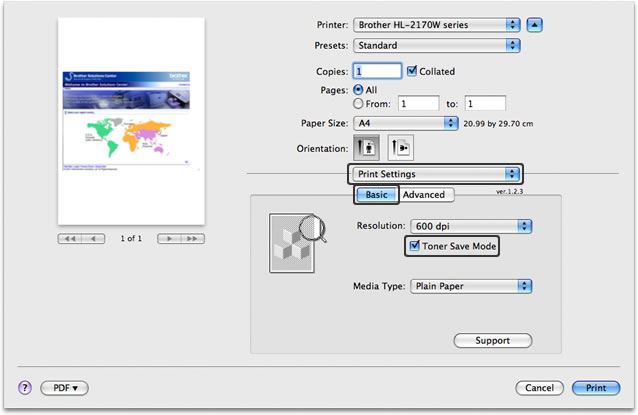
[Utilisateurs Mac OS X 10.6.x ou plus récent]
- Choisissez Paramètres d'impression dans le menu contextuel d'options d'impression.
- Cliquez sur le repère triangulaire Avancé puis choisissez Mode Économie Toner parmi la liste.
- Cochez ou décochez la case Mode Économie Toner.
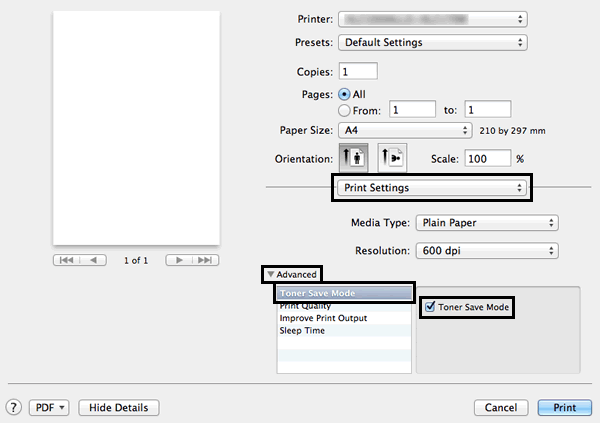
- Choisissez Paramètres d'impression dans le menu contextuel d'options d'impression.
- Si vous voulez imprimer une seule fois avec ce réglage, cliquez sur Imprimer.
Si vous voulez imprimer à chaque fois avec ce réglage, passez à l'ÉTAPE 4.
- Choisissez l'option "Enregistrer sous..." ou "Sauvegarder les paramètres actuels par défaut..." dans les Préréglages.
- Tapez le nom de ce réglage dans la nouvelle fenêtre de dialogue, p. ex. ModeEconomieToner
- Cliquez sur OK. Votre réglage personnalisé sera sauvegardé et indiqué dans les Préréglages.
- Choisissez votre réglage personnalisé créé aux ÉTAPES 4 - 6 puis cliquez sur Imprimer. Le document sera imprimé.
Si vous voulez imprimer avec le mode d'économie de toner activé à chaque fois, veuillez choisir votre réglage personnalisé créé aux ÉTAPES 4 - 6 lorsque vous imprimez.
Remarques sur le contenu
Pour nous aider à améliorer notre soutien, veuillez nous faire part de vos commentaires ci-dessous.
